
1. Modifiez l'en-tête de chaque classeur pour éviter la duplication.
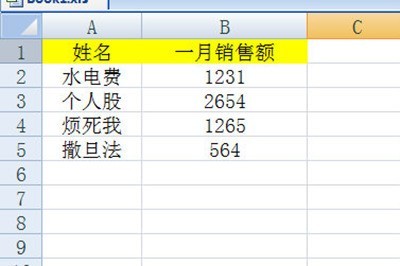
2. Créez un nouveau tableau récapitulatif ci-dessous.
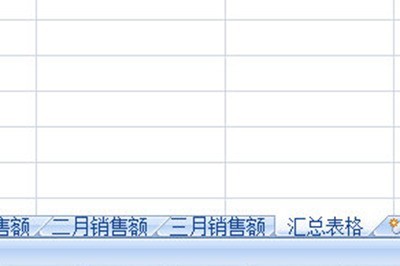
3. Dans le tableau récapitulatif, on clique sur [Données]-[Calcul consolidé]
4 Dans la position de référence, sélectionnons les données à ajouter dans d'autres tableaux, sélectionnons le tableau d'un mois, cliquez sur Ajouter, puis passez au tableau Mois suivant, continuez la même opération jusqu'à ce que tous les mois à résumer soient ajoutés. Cochez ensuite [Première ligne] et [Colonne la plus à gauche] dans la position de l'étiquette et cliquez sur OK.
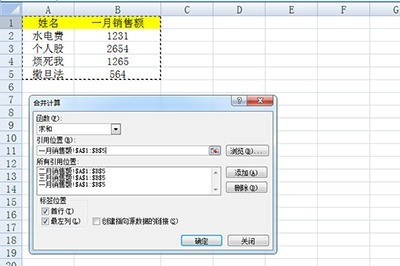
5. Le dernier tableau récapitulatif est généré. Vous pouvez y ajouter des lignes de tableau pour l'embellir pour un meilleur effet visuel.
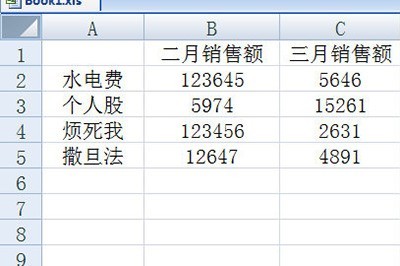
Ce qui précède est le contenu détaillé de. pour plus d'informations, suivez d'autres articles connexes sur le site Web de PHP en chinois!
 Quels sont les systèmes de gestion communs ?
Quels sont les systèmes de gestion communs ?
 menthe
menthe
 Quelle version du système Linux est facile à utiliser ?
Quelle version du système Linux est facile à utiliser ?
 Que faire si une erreur se produit dans le script de la page actuelle
Que faire si une erreur se produit dans le script de la page actuelle
 Quelles sont les exigences pour la diffusion en direct de Douyin ?
Quelles sont les exigences pour la diffusion en direct de Douyin ?
 Pourquoi ne puis-je pas ouvrir Pinterest ?
Pourquoi ne puis-je pas ouvrir Pinterest ?
 Introduction au document en JS
Introduction au document en JS
 Quel est le format du nom de compte de Steam
Quel est le format du nom de compte de Steam
 Quels sont les systèmes ERP d'entreprise ?
Quels sont les systèmes ERP d'entreprise ?